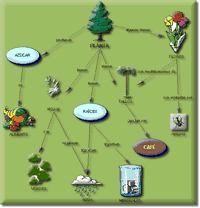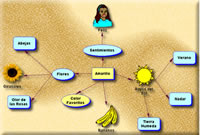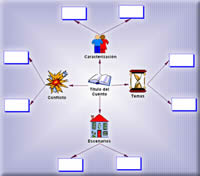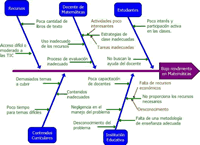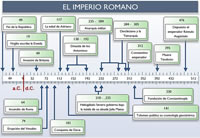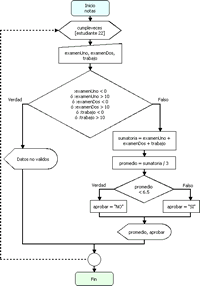Es un métodos que permite organizar la información usado estímulos visuales para facilitan la retención, organización y comprensión de contenidos favoreciendo el Aprendizaje Visual.
Para edubloki un organizador gráfico es una forma de visual de presentar la información que destaca los principales conceptos y/o relaciones dentro de un contenido.
Han sido promovidos por Ausubel como un buen instrumento para poner en práctica el aprendizaje significativo , entre las múltiples posibilidades de representación gráfica, destacan de forma especial mapas conceptuales los y desarrollados por J. Novak .
Ausubel considera que el aprendizaje por descubrimiento no debe ser presentado como opuesto al aprendizaje por exposición (recepción), ya que éste puede ser igual de eficaz, si se cumplen unas características. Así, el aprendizaje escolar puede darse por recepción o por descubrimiento, como estrategia de enseñanza, y puede lograr un aprendizaje significativo o memorístico y repetitivo. De acuerdo al aprendizaje significativo, los nuevos conocimientos se incorporan en forma sustantiva en la estructura cognitiva del alumno.
Según EDUTEKA:el Aprendizaje Visual se define como un método de enseñanza/aprendizaje que utiliza un conjunto de Organizadores Gráficos (métodos visuales para ordenar información), con el objeto de ayudar a los estudiantes, mediante el trabajo con ideas y conceptos, a pensar y a aprender más efectivamente. Además, estos permiten identificar ideas erróneas y visualizar patrones e interrelaciones en la información, factores necesarios para la comprensión e interiorización profunda de conceptos. Ejemplos de estos Organizadores son: Mapas conceptuales, Diagramas Causa-Efecto y Líneas de tiempo, entre otros.
¿Cómo se usan en el ámbito educativo?
Lleve nuevas estrategias a su aula
Utilizar organizadores gráficos es una estrategia universal, apropiada para todo nivel escolar y las diversas disciplinas. Pueden ponerse en práctica al inicio de una unidad de estudio, referirse a ellas a lo largo de la unidad y utilizarse como medio de evaluación. Existen muchos usos para los organizadores gráficos.
- Un docente de Español, de secundaria, utiliza un organizador gráfico de cadena de eventos mientras los estudiantes leen una novela. Este organizador los ayuda a documentar eventos cuando leen, reflexionar sobre lecturas previas, realizar predicciones y prepararse para discusiones. El trabajo terminado se utiliza como una evaluación.
- Una docente de primaria tiene a sus estudiantes creando una tabla T, para comparar y contrastar las diferencias y similitudes de dos tribus indígenas. Luego, esta tabla T se utiliza para ayudar a los estudiantes en una presentación multimedia.
- En niveles superiores de la primaria, un docente de Ciencias tiene estudiantes abocados a la creación de un mapa causal, para demostrar las causas y efectos del movimiento de placas tectónicas en un estudio sobre terremotos. La discusión de los mapas entre unos y otros, conduce a los estudiantes a un análisis más profundo de sus hallazgos.
En todos los niveles y áreas temáticas, se pueden utilizar muchos tipos de organizadores gráficos.
Mapas conceptuales
Los mapas conceptuales ayudan a los estudiantes a agrupar y contrastar ideas e información. Un mapa causal es un tipo específico de mapa conceptual, que muestra relaciones de causa-efecto.
Secuencia de actividades
Con estas actividades, los estudiantes pueden secuenciar información y organizar sus pensamientos de un modo lógico. Incluyen: cadenas de eventos, líneas de tiempo y guiones gráficos.
Clasificadores gráficos
Las tablas T y los diagramas de Venn son gráficas que ayudan a los estudiantes a organizar visualmente la información, para comparar, contrastar o encontrar diferencias y similitudes.
Listas jerarquizadas
Estas listas les sirven a los estudiantes para analizar y priorizar la información, mientras evalúan los criterios para tomar sus decisiones.
¿Cuáles utilizamos?
Los Organizadores Gráficos toman formas físicas diferentes y cada una de ellas resulta apropiada para representar un tipo particular de información. A continuación describo algunos de los Organizadores Gráficos (OG) más utilizados en procesos educativos:
- Mapas conceptuales
- Mapas de ideas
- Telarañas
- Diagramas Causa-Efecto
- Líneas de tiempo
- Organigramas
- Diagramas de flujo
- Diagramas de Venn
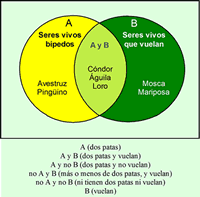
Cmap Tools
Análisis de Softonic
“Elabora mapas conceptuales, croquis y esquemas con multitud de opciones”
CmapTools es una herramienta para confeccionar esquemas conceptuales. El objetivo del programa consiste en presentar gráficamente conceptos teóricos.
Este fin lo lleva a cabo mediante una completa lista de recursos visuales que permiten vincular ideas de diferentes formas.
CmapTools dispone de un acceso vía Internet a una ingente colección de trabajos que pueden servirnos como guía para nuestro proyecto, o simplemente como base que modificar para empezar a diseñar un mapa conceptual.
Convertir los esquemas directamente en formato web es otra de las aportaciones realmente gratificantes de este programa, ya que facilita enormemente la publicación y difusión de los trabajos.
CmapTools es un programa realmente completo y útil. Merece la pena invertir algo de tiempo en aprender a manejarlo.
Este fin lo lleva a cabo mediante una completa lista de recursos visuales que permiten vincular ideas de diferentes formas.
CmapTools dispone de un acceso vía Internet a una ingente colección de trabajos que pueden servirnos como guía para nuestro proyecto, o simplemente como base que modificar para empezar a diseñar un mapa conceptual.
Convertir los esquemas directamente en formato web es otra de las aportaciones realmente gratificantes de este programa, ya que facilita enormemente la publicación y difusión de los trabajos.
CmapTools es un programa realmente completo y útil. Merece la pena invertir algo de tiempo en aprender a manejarlo.
Referencias Bibliograficas
http://organizadores-graficos.wikispaces.com/Definici%C3%B3n
http://www97.intel.com/cr/ProjectDesign/InstructionalStrategies/GraphicOrganizers/